Microsoft Teams obté filtres de vídeo, vista dinàmica i molt més

Microsoft Teams està rebent un munt de noves funcions de reunions, com ara la vista dinàmica, el mode Together, filtres de vídeo i reaccions en directe.
El gegant de Redmond va llançar Microsoft Teams el 2017. Quatre anys després, l'aplicació encara es veu afectada per una llarga llista d'errors i errors. Les coses no són perfectes i encara hi ha molt marge de millora. Els errors d'inici de sessió segueixen sent un dels problemes més freqüents que afecten els usuaris de Teams . En aquesta guia, ens centrarem en el molest codi d'error CAA301F7 i com podeu solucionar-lo a Windows 10.
L'aplicació web rarament es veu afectada pels mateixos problemes que afecten l'aplicació d'escriptori. Per tant, aneu a teams.microsoft.com i comproveu si podeu iniciar sessió al vostre compte. D'aquesta manera, podeu accedir ràpidament al vostre compte d'equips i fer-vos càrrec de qualsevol tasca urgent. Després d'això, podeu reprendre el procés de resolució de problemes amb l'ajuda de les solucions que s'indiquen a continuació.
Assegureu-vos que la vostra connexió a Internet sigui estable. Reinicieu l'encaminador i canvieu a una connexió per cable. No oblideu desconnectar els altres dispositius mitjançant la connexió per alliberar més amplada de banda per als equips. Si utilitzeu una connexió sense fil, apropeu el vostre ordinador portàtil al vostre encaminador i comproveu si el problema ha desaparegut.
En primer lloc, comproveu si el vostre antivirus i el vostre tallafoc són els culpables del codi d'error CAA301F7. Desactiveu temporalment l'antivirus i el tallafoc i comproveu els resultats.
Si l'error ha desaparegut, poseu a la llista blanca els equips a la configuració de l'antivirus. A més, afegiu una nova regla de tallafoc per als equips que instrueixin a la vostra eina de seguretat perquè els equips s'executin a la vostra màquina. Per obtenir instruccions detallades sobre com fer-ho, aneu a la pàgina d'assistència dedicada al vostre antivirus i tallafoc.
Podeu solucionar ràpidament els problemes d'inici de sessió de Microsoft Teams esborrant les dades d'inici de sessió del Gestor de credencials.
Escriviu "gestor de credencials" al camp de cerca de Windows i feu doble clic al primer resultat.
A continuació, seleccioneu Credencials de Windows i localitzeu les dades d'inici de sessió de Teams.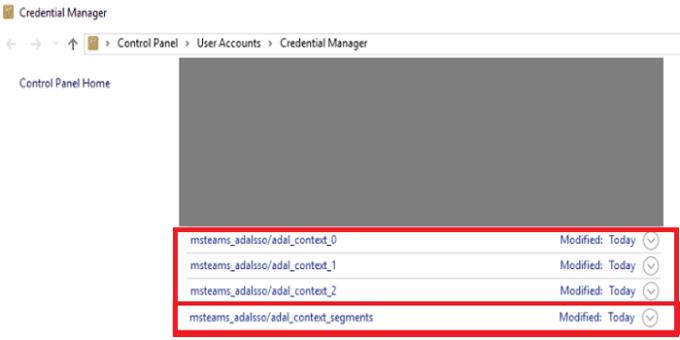
Seleccioneu totes les entrades i premeu l' opció Elimina .
Reinicieu l'ordinador, torneu a iniciar Teams i comproveu els resultats.
És possible que la memòria cau de l'aplicació estigui interferint amb la sessió actual d'equips impedint que inicieu la sessió.
Feu clic amb el botó dret a la icona de la barra de tasques d'Equips i seleccioneu Surt per sortir de l'aplicació.
A continuació, escriviu %appdata%\Microsoft\Teams al camp de cerca de Windows i premeu Enter.
Suprimeix tots els fitxers i carpetes de la carpeta Teams.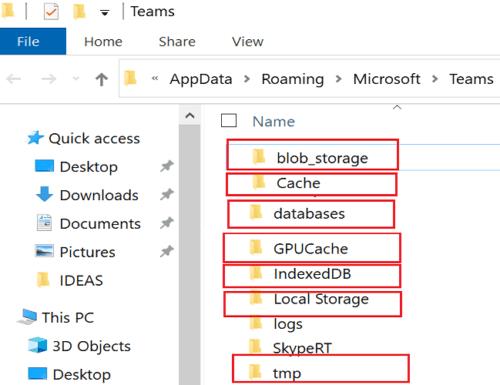
Torneu a iniciar Teams i comproveu si podeu iniciar sessió al vostre compte ara.
Si el problema persisteix, aneu a C:\ProgramData\Intel\ShaderCache\Teams_1 i suprimiu també el fitxer de memòria cau de Teams_1.
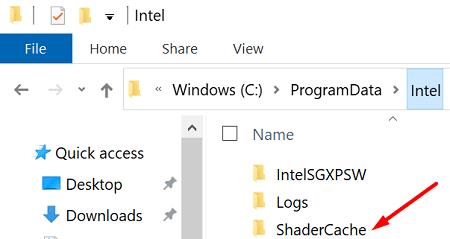
Executeu Teams amb privilegis d'administrador i activeu el mode de compatibilitat amb Windows 8 o Windows 7. Molts usuaris van confirmar que aquesta combinació solucionava els problemes d'inici de sessió amb els seus equips.
Per tant, feu clic amb el botó dret a la icona de l'escriptori de Teams i seleccioneu Propietats .
A continuació, feu clic a la pestanya Compatibilitat .
A Mode de compatibilitat , marqueu l'opció que diu Executar aquest programa en mode de compatibilitat i seleccioneu Windows 8 o Windows 7.
A continuació, a Configuració , marqueu la casella de selecció que diu Executar aquest programa com a administrador .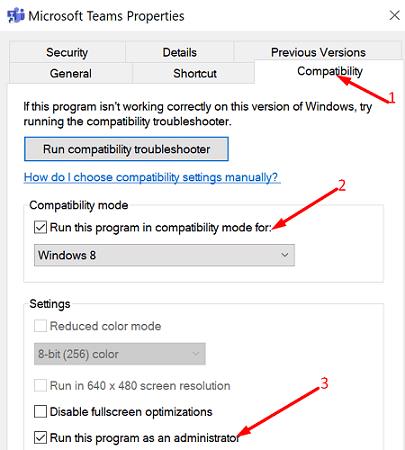
Deseu la configuració nova i torneu a iniciar equips.
Si sou un administrador de TI i els usuaris us han contactat sobre aquest codi d'error, heu d'habilitar WS-Trust 1.3 per a l'SSO de client d'escriptori al servidor ADFS local. Utilitzeu aquesta solució si utilitzeu una configuració federada amb l'arrendatari d'Azure AD.
Tot el que heu de fer és executar l'ordre següent: Enable-AdfsEndpoint -TargetAddressPath "/adfs/services/trust/13/windowstransport".
A més, activeu tant els formularis com l'autenticació de Windows (WIA) a les polítiques d'autenticació global a la configuració de la intranet.
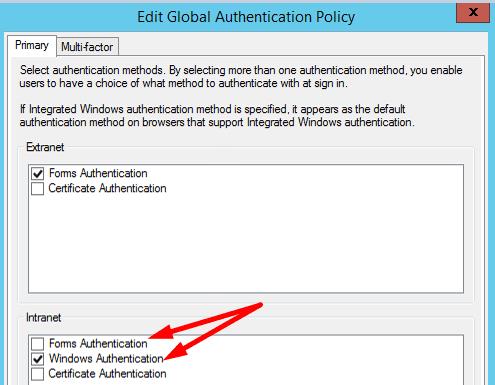
Demaneu als usuaris que reiniciin els seus ordinadors i comproveu si ara poden accedir als seus comptes d'equips.
Si l'error CAA301F7 persisteix, aneu al Tauler de control i, a Programes, seleccioneu Desinstal·la un programa . Seleccioneu Equips, premeu el botó Desinstal·la i reinicieu l'ordinador.
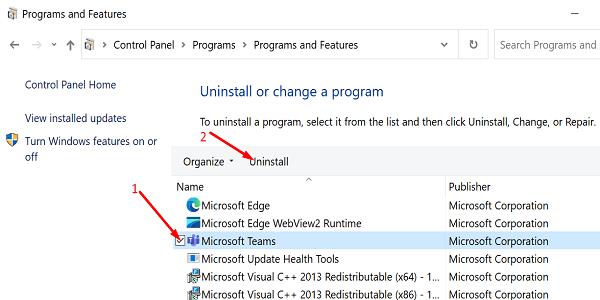
A continuació, descarregueu una còpia nova de l'aplicació i instal·leu-la al vostre dispositiu.
El codi d'error d'equips CAA301F7 indica que el procés d'inici de sessió ha fallat. Per solucionar el problema, desactiveu l'antivirus i el tallafoc, i esborreu les dades d'inici de sessió d'equips del Gestor de credencials. A més, assegureu-vos d'executar l'aplicació en mode de compatibilitat amb privilegis d'administrador. Heu aconseguit desfer-vos de l'error CAA301F7? Feu-nos-ho saber als comentaris a continuació.
Microsoft Teams està rebent un munt de noves funcions de reunions, com ara la vista dinàmica, el mode Together, filtres de vídeo i reaccions en directe.
Si obteniu l'error de Microsoft Teams, ho sentim, hem trobat un problema, actualitzeu l'aplicació i continueu llegint per obtenir més solucions.
En cas que cerqueu una càmera web per utilitzar-la al vostre ordinador, podeu utilitzar la Xbox Kinect com a càmera web a Windows 10. Un cop hàgiu fet de la vostra Kinect una càmera web a Windows
Per citar un missatge a Microsoft Teams, seleccioneu i copieu el missatge al qual voleu respondre. A continuació, feu clic a la icona Format i seleccioneu Cita.
En aquesta guia, us mostrem com solucionar el problema de Microsoft Teams on no podeu veure la pantalla compartida per una altra persona.
La pestanya Microsoft Teams Wiki és un editor de text intel·ligent que permet que diversos usuaris treballin en diferents seccions del mateix document.
El codi d'error c02901df indica que l'aplicació d'escriptori de Microsoft Teams va tenir un problema i es va estavellar. Aquest error es produeix als ordinadors amb Windows 10.
Tot i que sempre podeu actualitzar de Teams Free a Teams for Business, tingueu en compte que el procés és irreversible.
Per trobar xats ocults de Microsoft Teams, cerqueu el nom d'un participant del xat, seleccioneu aquest nom i el xat antic tornarà a ser visible.
Alguns llocs web no admeten la inserció d'URL dins d'altres programes o llocs web. És per això que no els podeu obrir a l'aplicació d'escriptori Teams.
Si no podeu programar una reunió d'equips a l'Outlook, assegureu-vos que el compte de correu electrònic associat a Teams s'ha afegit a l'Outlook.
Per reduir el risc d'experimentar diversos problemes de Bluetooth a Teams, utilitzeu uns auriculars Bluetooth compatibles amb l'aplicació.
Molts usuaris es van queixar que Trello no està disponible a Microsoft Teams. Aquesta guia us ofereix una sèrie de possibles solucions.
Busy on Busy és una característica útil de Microsoft Teams que configura com Teams gestiona les trucades entrants si el destinatari ja està participat en una trucada.
Actualment, la versió gratuïta de Microsoft Teams pot allotjar fins a 300 participants en una reunió. Els participants poden xatejar i trucar.
Després de molta expectació, Microsoft Teams ara us permet veure els fluxos de vídeo de tothom en una reunió simultàniament. Bé, en la majoria dels casos serà així
Microsoft Teams no admet actualment l'emissió de les vostres reunions i trucades al vostre televisor de manera nativa. Però podeu utilitzar una aplicació de reflex de pantalla.
Els usuaris d'equips poden desactivar els comentaris per a publicacions específiques al canal General. Aquest dret només està reservat als propietaris i moderadors del canal.
El codi d'error de Microsoft Teams caad0009 indica que el servei no ha pogut validar les vostres credencials o que el vostre dispositiu no s'ha reconegut.
Si la visualització de la galeria gran no funciona a Teams, comproveu si heu fixat el feed d'algú i desconnecteu-lo. A continuació, actualitzeu l'aplicació.
Desfer-se d'un programa que no aparegui a Up Next a Apple TV+ per mantenir en secret els teus programes preferits. Aquí teniu els passos.
Descobreix com de fàcil és canviar la foto de perfil del teu compte de Disney+ a l'ordinador i al dispositiu Android.
Esteu buscant alternatives a Microsoft Teams per a comunicacions sense esforç? Trobeu les millors alternatives a Microsoft Teams per a vosaltres el 2023.
Aquesta publicació us mostra com retallar vídeos amb eines integrades a Microsoft Windows 11.
Si escolteu molt la paraula de moda Clipchamp i pregunteu què és Clipchamp, la vostra cerca acaba aquí. Aquesta és la millor guia per dominar Clipchamp.
Amb l'enregistrador de so gratuït podeu crear enregistraments sense instal·lar un programari de tercers al vostre ordinador amb Windows 11.
Si voleu crear vídeos impressionants i atractius per a qualsevol propòsit, utilitzeu el millor programari d'edició de vídeo gratuït per a Windows 11.
Consulteu els consells que podeu utilitzar per mantenir les vostres tasques organitzades amb Microsoft To-Do. Aquí teniu els consells fàcils de fer, fins i tot si sou un principiant.
Resoldre el S'ha produït un error en obrir aquest document. Accés denegat. missatge d'error quan s'intenta obrir un fitxer PDF des d'un client de correu electrònic.
Esteu buscant un equivalent d'iMovie per a Windows 11/10? Descobriu les alternatives de Windows a iMovie que podeu provar per editar vídeos.
![Microsoft Teams: Ho sentim, hem trobat un problema [Solucionat] Microsoft Teams: Ho sentim, hem trobat un problema [Solucionat]](https://blog.webtech360.com/resources3/images10/image-424-1008181952263.jpg)


























